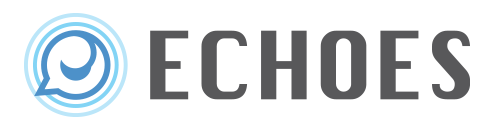PC用とモバイル用で同じテーマを使うレスポンシブデザインのテーマにおいて、1つ問題となるのがサイドバーの表示/非表示。
画面の大きいPC用には、サイドバーは表示させたい。
一方でモバイル用だとほとんど読まれないような最下部に回ってしまい不要な上、画像・テキストの無駄な読み込みも発生してしまい良いことがありません。
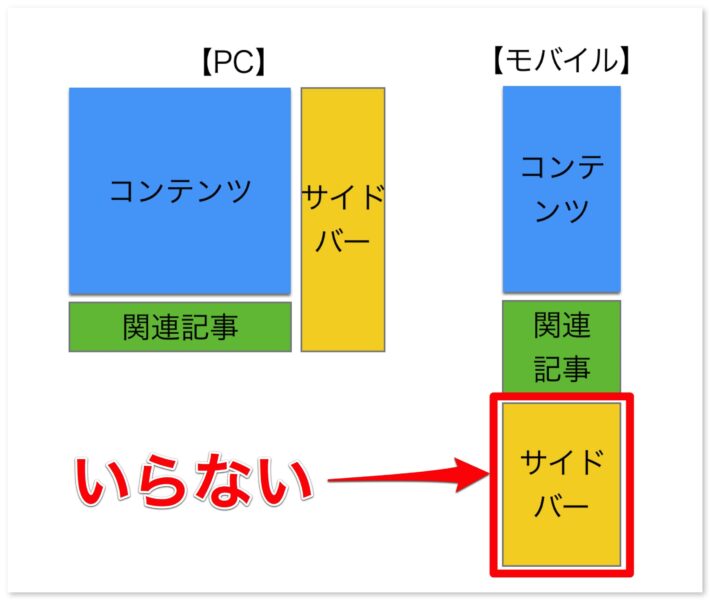
PHPコードの条件分岐を使って表示/非表示を分けることはできますが、PHPコードがウィジェットで使えるプラグインを導入してIF文を書くのはわりと面倒。
そんなときに活躍するのが、WordPressプラグイン「Widget Logic(ウィジェットロジック)」。
このプラグインを導入するとウィジェット1つ1つごとに表示条件を設定可能。
例えば「モバイルの場合」「ホーム画面の場合」「特定カテゴリの場合」など。
レスポンシブテーマにする上で懸念だったウィジェットの表示/非表示の出し分けが、このウィジェットロジックのおかげで一気にスッキリ解決しました。
WordPressでレスポンシブテーマを使っているブロガーやサイト管理者なら、ぜひ知っておきたいプラグインです!
Widget Logic(ウィジェットロジック)プラグインをインストール
まず、Widget Logic(ウィジェットロジック)プラグインをWordPressにインストールしましょう。
プラグインの新規追加画面から「Widget Logic」で検索してもいいですし、
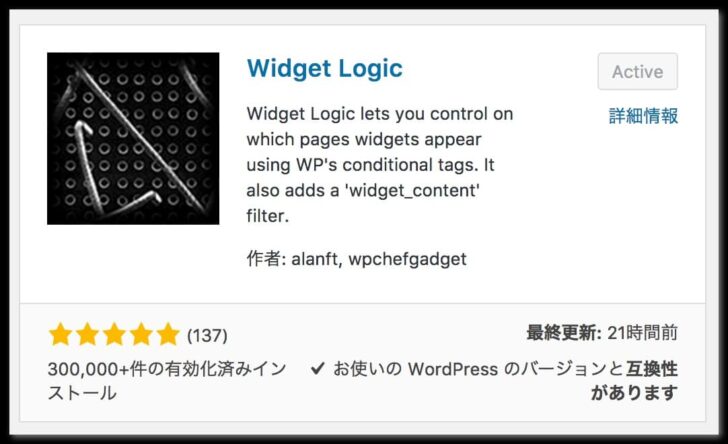
WordPressのプラグイン公式ページからダウンロード⇒アップロードしてももちろんOK。
インストールし有効化すると、ウィジェットロジックのプラグインが表示されているはずです。
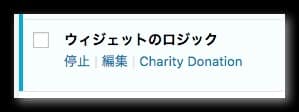
ウィジェットごとに表示条件を指定できる
Widget Logicを有効化すると、管理画面の各ウィジェットの最下部に「ウィジェットのロジック」という欄が出てきているはずです。

ここに条件を記述することで、「その条件に当てはまる場合にしか出力しない」という制御が簡単にできるようになります。
例えば、モバイルでない場合に表示する(PCの場合のみ表示する)だと、以下の通り。
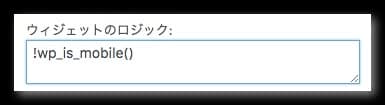
代表的なものは以下の通り。それぞれ頭に「!」マークをつけると逆の意味になります。
is_home() : ホーム画面(トップページ)
is_single() : 個別記事
is_page() : 固定ページ
is_category(‘1’) : カテゴリーIDが1のページが表示されている
is_tag(‘pickup’) : pickupタグのついたページが表示されている
「ウィジェットロジック」WordPressユーザーは知っておきたいプラグイン
WordPressでレスポンシブテーマを使っているのなら必須と言ってもいいくらいの便利なプラグイン「Widget Logic(ウィジェットロジック)」。
もし知らなかったという方がいれば、ぜひ試してみてください!